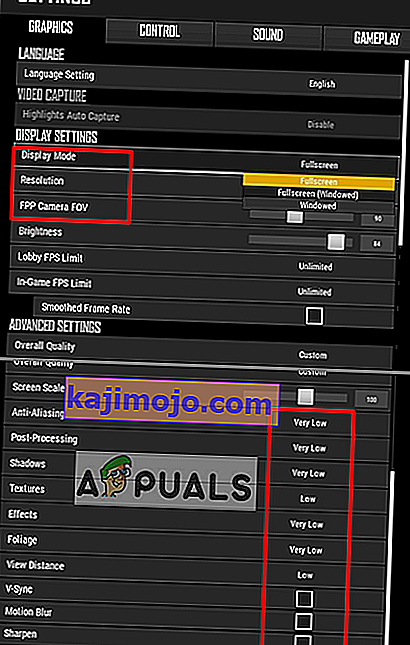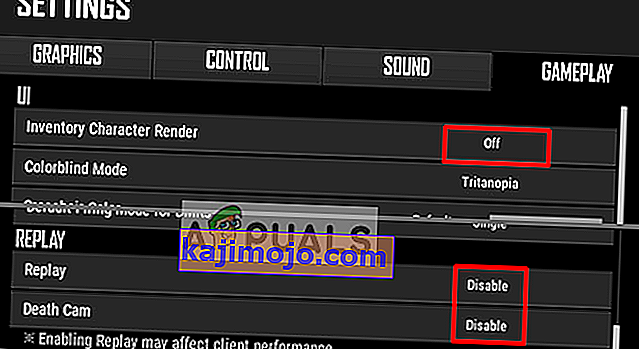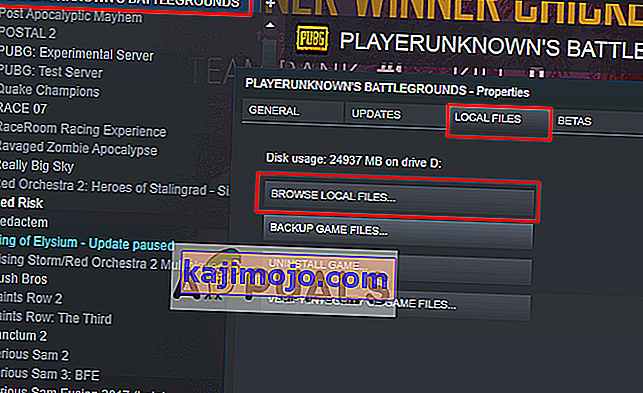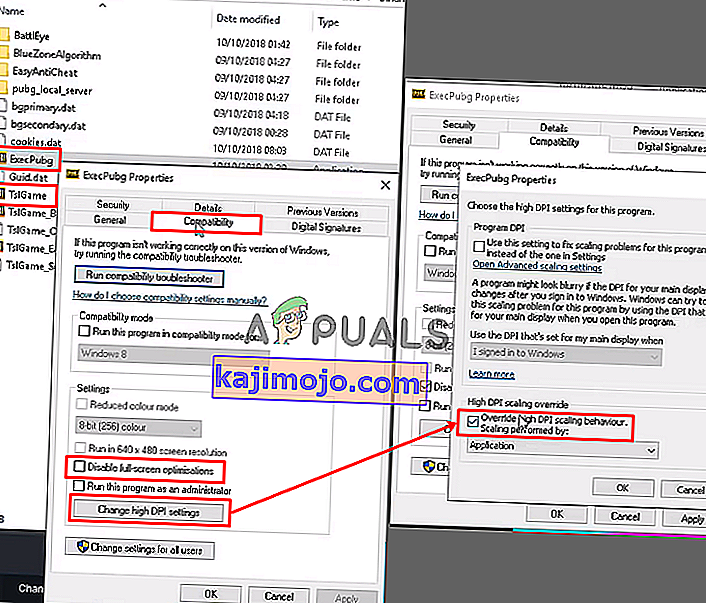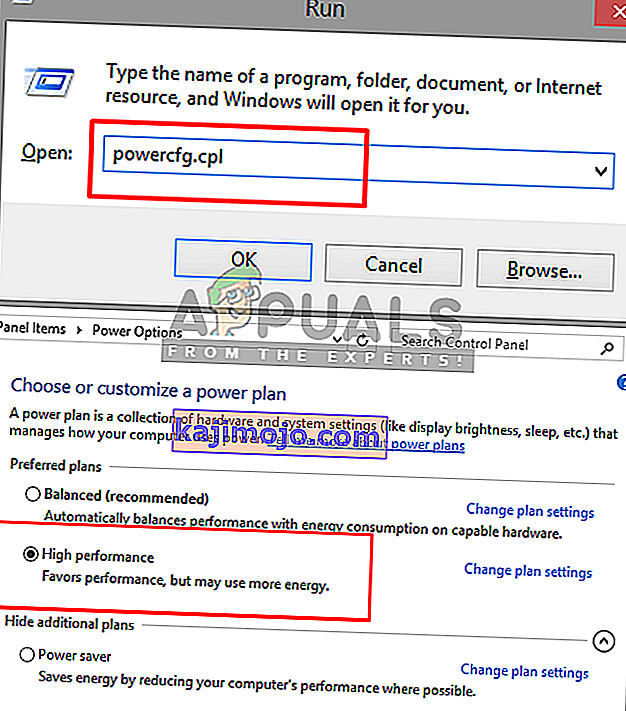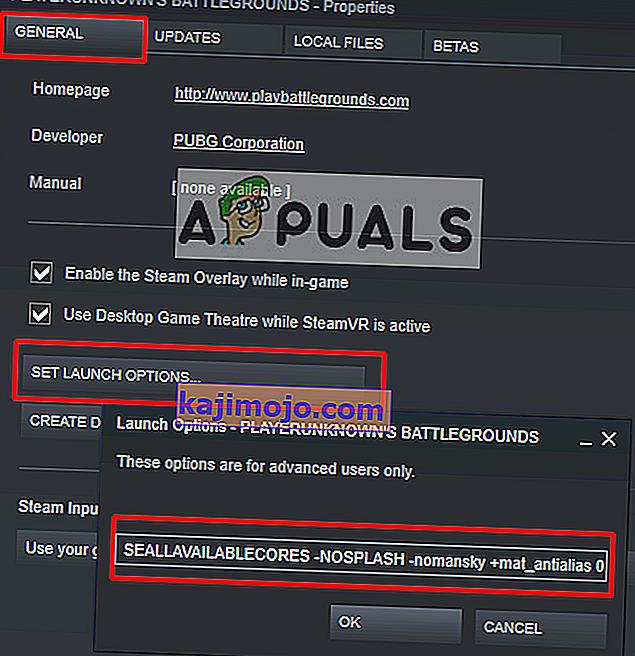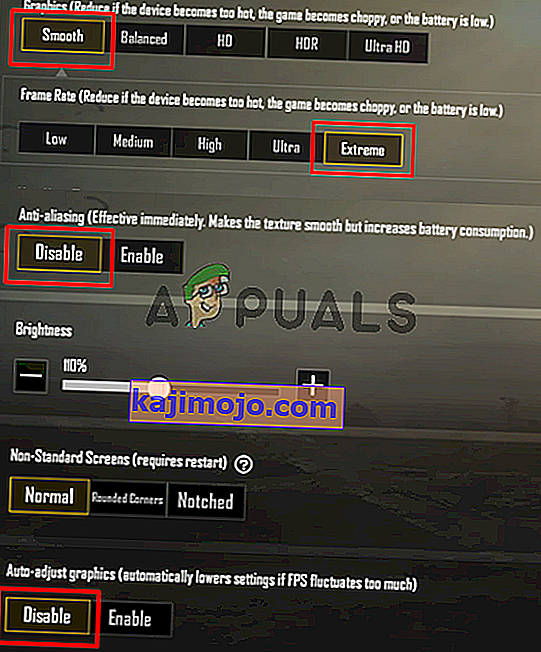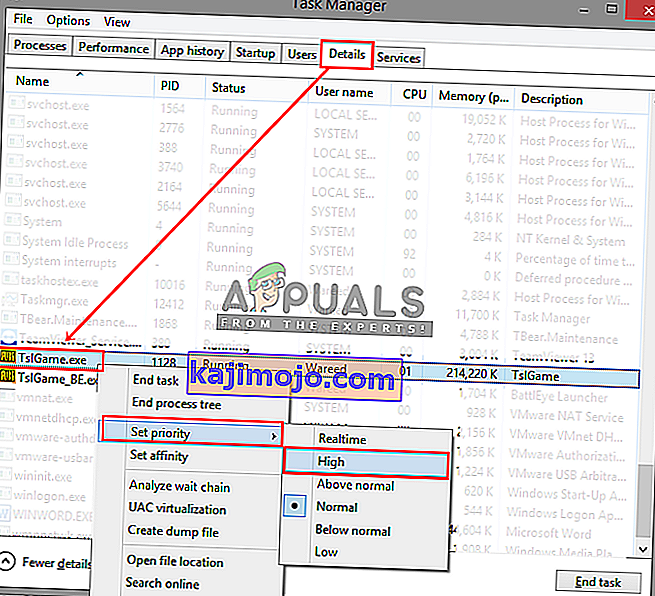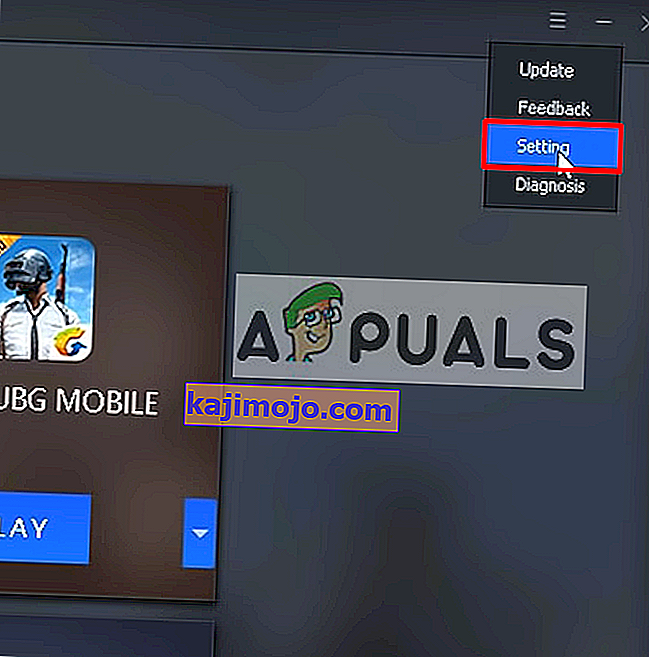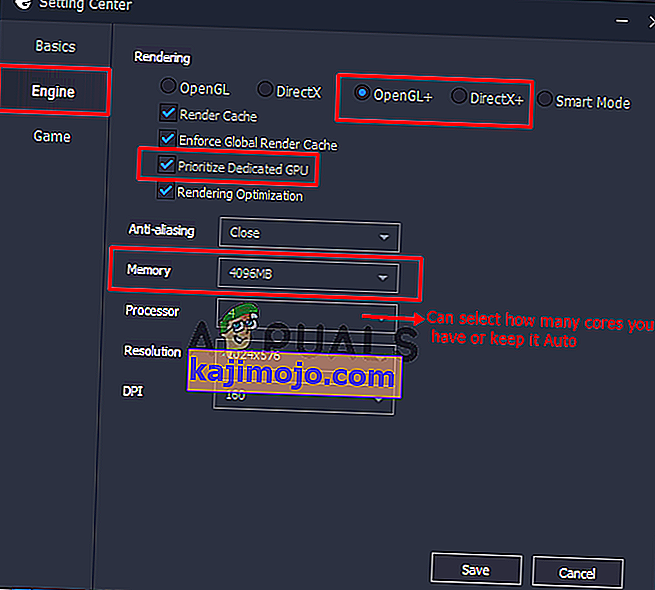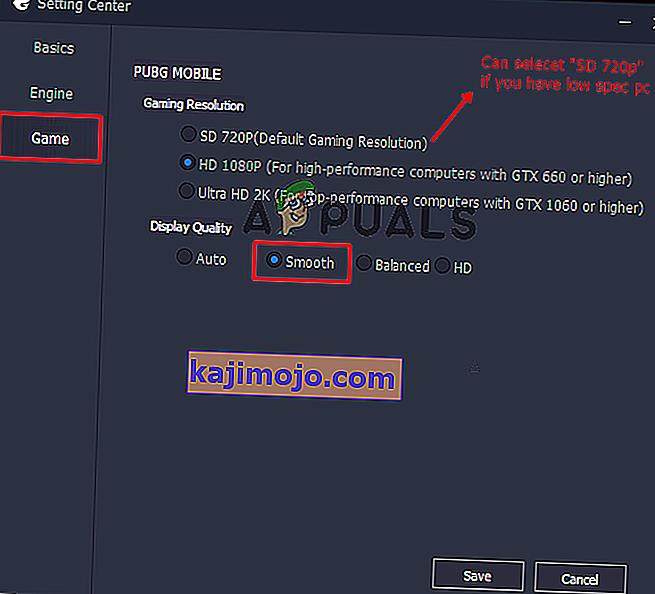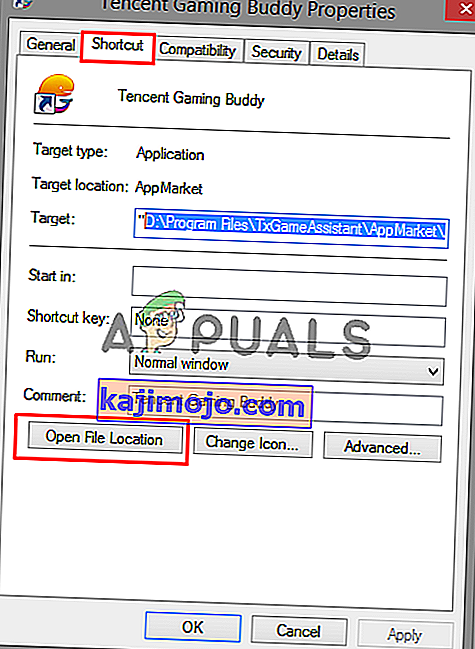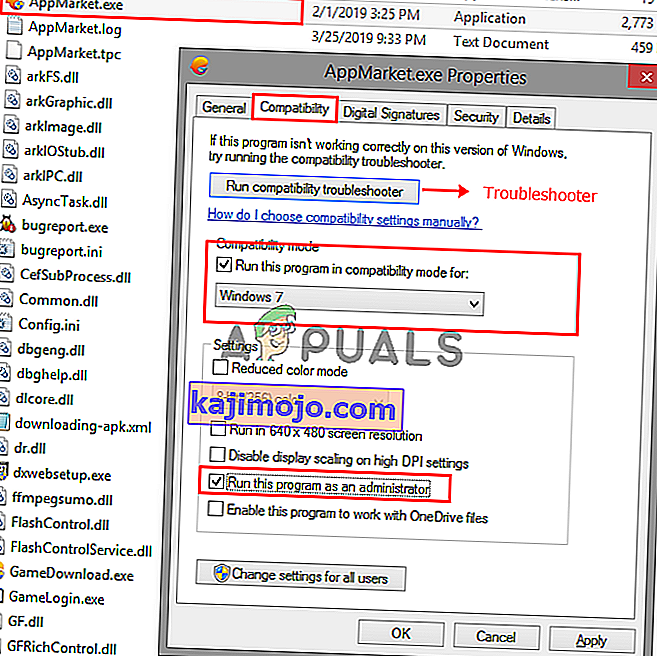PLAYERUNKNOWN'S BATTLEGROUNDS (PUBG) on Battle Royale -tyyppinen ammuntapeli, jossa useat pelaajat taistelevat kuolemaan asti, viimeisen joukkueen tai elossa olevan henkilön voittaessa pelin. Monet pelaajat raportoivat kuitenkin pelin viiveestä, mikä on mahdotonta hyväksyä ja pilaa pelin hauskanpidon. FPS-pudotus ja huono verkkoyhteys voivat aiheuttaa viiveitä.

Mikä aiheuttaa viiveongelman PUBG: ssa?
Tutkimuksemme ja lukuisien käyttäjäraporttien mukaan löysimme useita eri syitä, jotka voivat aiheuttaa pelin viiveen
- Pelin asetukset : Pelin oletusasetukset on sovitettu suositellulle järjestelmälle, mikä ei välttämättä sovi sinulle. Sinun on muokattava asetuksia järjestelmän mukaan.
- Windowsin suorituskyky: Joskus Windows rajoittaa suorittimen nopeutta ja muistia virransäästön takia, mikä voi aiheuttaa pienen eron FPS: ssä.
- Hidas Internet : FPS ei ole ainoa viivästymisen syy, mutta hitaasta internetistä johtuva viive (ping) voi myös tehdä pelistä hitaan ja vaikeasti pelattavan. Parempi yhteys antaa vähemmän pingiä, mikä on parempi verkkopelille.
Varmista, että sinulla on vakaa yhteys ja hyvä ping ennen ratkaisujen tarkistamista. Nyt kun sinulla on perustiedot ongelman luonteesta, siirrymme kohti ratkaisua.
Huomaa : Jos saat PUBG: ssä " Network lag havaittu " -virheen, voit tarkistaa artikkelimme tästä: täältä
Ratkaisu 1: PUBG: n pelin sisäiset asetukset
Pelin sisäisten vaihtoehtojen avulla voit muokata grafiikka- ja peliasetuksia FPS: n lisäämiseksi ja viiveiden pienentämiseksi. Vaihtoehtojen muuttamisen tulos voi riippua järjestelmästäsi.
- Avaa Steam- asiakas ja kirjaudu tilillesi, siirry sitten kirjastoon ja käynnistä PUBG
- Avaa nyt " Asetukset " ja valitse " Grafiikka " -vaihtoehto
- Vaihda näyttötilaksi " Koko näyttö "
- Pidä näytön resoluutio työpöydällä. Jos muutat sen matalaksi, saatat saada enemmän FPS: ää
- FPP-kameran FOV-arvon tulisi olla välillä 70-80 matalalle, 80-90 keskitasolle ja korkeammalle kuin high-end PC
- Sen alapuolella voit pitää kaiken " hyvin matalana " tai " matalana "
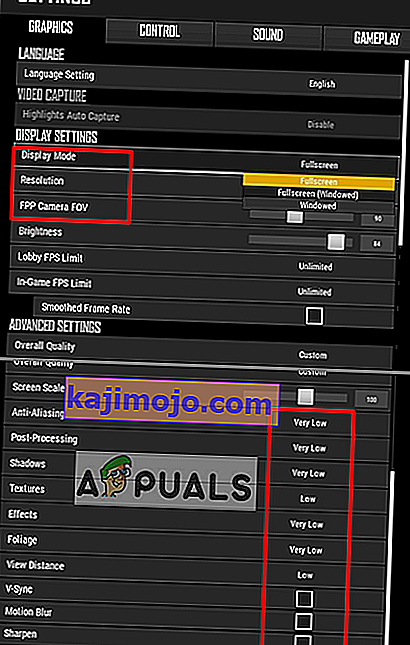
- Siirry nyt kohtaan " Pelattavuus " ja muuta näitä kolmea vaihtoehtoa, jotka näkyvät alla:
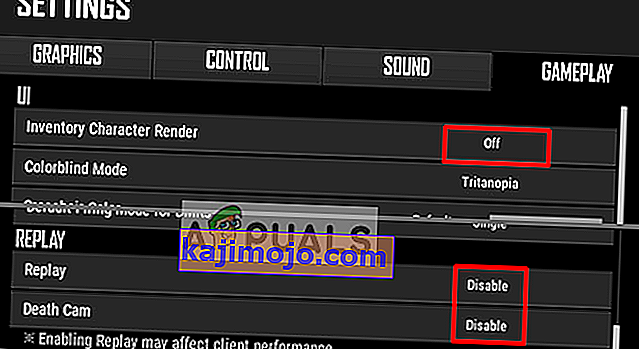
Kun olet muuttanut kaikki yllä olevat asetukset, tarkista FPS-ero ja viive-ongelma.
Ratkaisu 2: Windows- ja pelitiedostojen määritykset
Joitakin muita vaihtoehtoja, joita voimme yrittää korjata viive, ovat Windowsin korkea suorituskyky ja pelin yhteensopivuus . Säätämällä näitä vaihtoehtoja voimme lisätä suorittimen nopeutta ja pitää pelin vakaana. Ero ei ehkä ole kovin suuri, mutta silti hyödyllinen.
Pelitiedostot:
- Avaa Steam asiakas ja kirjaudu tilillesi, napsauta ” Library ”
- Napsauta hiiren kakkospainikkeella luettelosta ” PUBG ” ja siirry Ominaisuudet-kohtaan
- Napsauta " Paikalliset tiedostot " -välilehteä ja sitten " Selaa paikallisia tiedostoja "
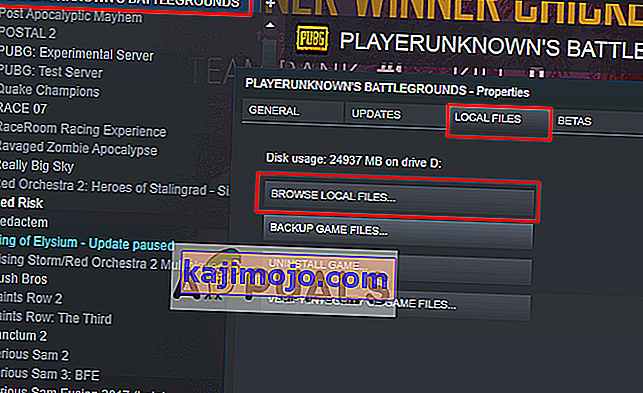
- Siirry sitten seuraavaan hakemistoon:
TslGame> Binaarit> Win64
- Napsauta hiiren kakkospainikkeella ExecPubg ja valitse Ominaisuudet
- Valitse ” Yhteensopivuus ” -välilehti ja rasti ” Poista koko näytön optimointeja ”
- Napsauta " Muuta korkean DPI-asetuksia ", uusi ikkuna avautuu
- Valitse " Ohita korkea DPI .. " napsauta OK ja tallenna se (Windows 8: ssa tämä näyttää hieman erilaiselta kuin " Poista näytön skaalaus käytöstä suurilla DPI-asetuksilla ")
- Tee sama " TslGame "
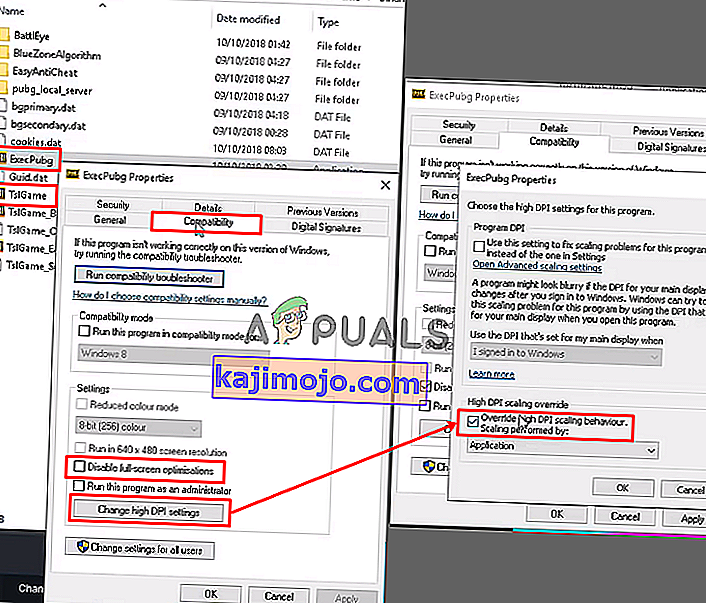
Ohjauspaneeli:
- Avaa Suorita painamalla Windows + R , kirjoita sitten ” powercfg.cpl ” ja paina Enter avataksesi Virta-asetukset
- Aseta virrankäyttösuunnitelmaksi ” Suuri suorituskyky ” (napsauta Näytä lisäsuunnitelmat , jos et löydä korkeaa suorituskykyä)
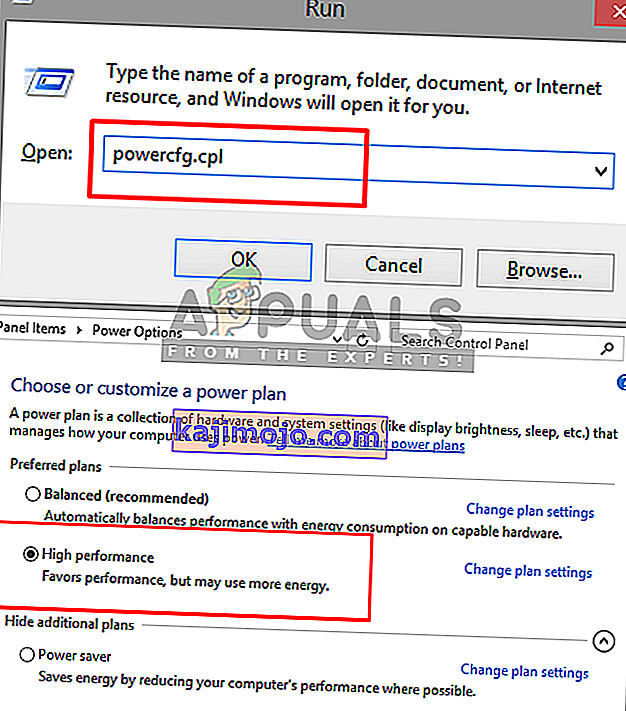
Käynnistysvaihtoehto:
- Avaa Steam asiakas ja kirjaudu tilillesi, napsauta ” Library ”
- Klikkaa hiiren oikealla ” PUBG ” höyryn kirjastossa ja mene ” Properties ”
- Napsauta Aseta käynnistysasetukset ja liitä tämä
-KÄYTTÖÖNKÄYTETTÄVÄT KORUT -NOSPLASH -nomansky + mat_antialias 0
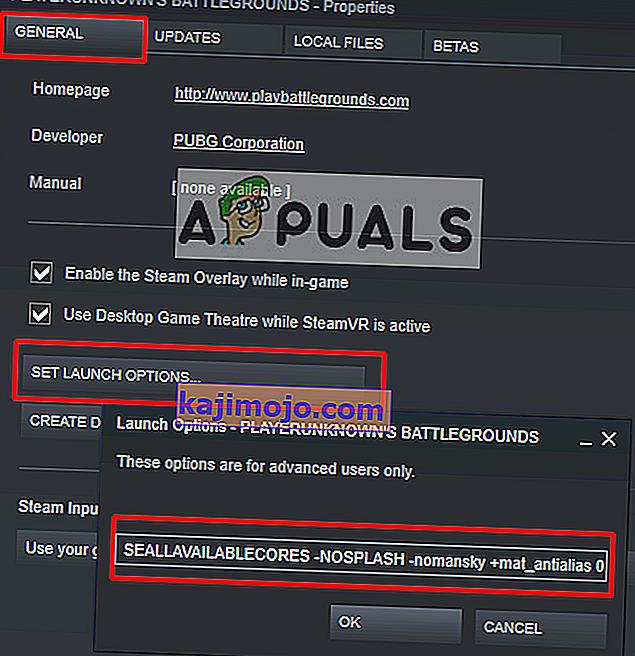
Aloita nyt peli ja tarkista, onko viive vähentynyt.
Ratkaisu 3: PUBG Mobilen (mobiililaitteille) pelin sisäiset asetukset
PUBG Mobile -asetuksissa voit muokata " Grafiikka " -vaihtoehtoa lisätäksesi ja avaamalla 25 FPS -rajaa . Lisää FPS: ää pitämällä peli vakaana ja sujuvana ilman viivettä. Tässä menetelmässä mukautamme vain neljää vaihtoehtoa alla esitetyllä tavalla:
- Avaa PUBG Mobile matkapuhelimessasi / emulaattorissasi ja kirjaudu tilillesi
- Siirry kohtaan " Asetukset " ja napsauta " Grafiikka "
- Aseta grafiikaksi ” Sileä ” ja kuvataajuudeksi ” Äärimmäinen ”
- Poista käytöstä " Anti-aliasing " ja " Auto-Adjust grafiikka "
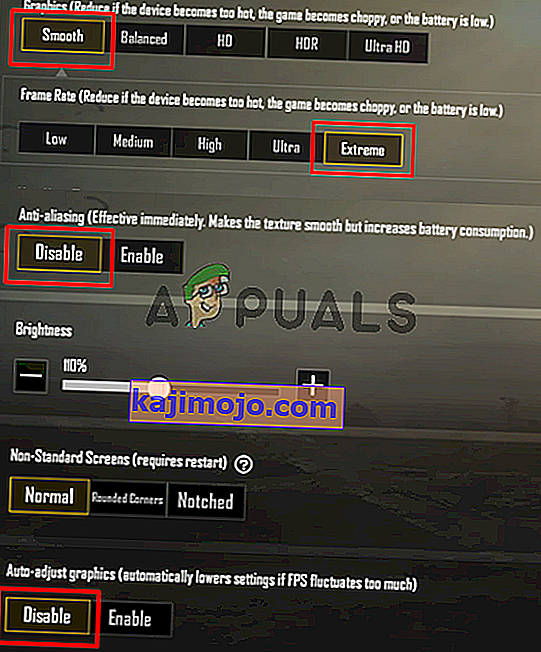
Pelaa nyt peliä ja tarkista, että ongelma on ratkaistu.
Ratkaisu 4: Task Managerin prioriteetin lisääminen (PC: lle ja mobiililaitteille)
Aina kun aloitat pelin, siirry " Tehtävienhallintaan " ja aseta pelin prioriteetti normaalia korkeammaksi. Prioriteetin lisääminen on kehotusta järjestelmää antamaan tälle ohjelmalle enemmän suorittimia ja muistia kuin muille käynnissä oleville ohjelmille.
- Käynnistä peli ja pienennä se, pidä sitten Windows-näppäintä painettuna ja avaa Suorita painamalla R- näppäintä
- Kirjoita Task Manager kirjoittamalla “ taskmgr ” ja Enter ja siirry sitten Tiedot- välilehteen
- Löydät “ TslGame. exe ", napsauta sitä hiiren kakkospainikkeella ja aseta prioriteetiksi" Above Normal "tai" High "
Huomaa : Jos tietokoneessa on PUBG Mobile, voit tehdä saman muuttamalla prioriteettia.
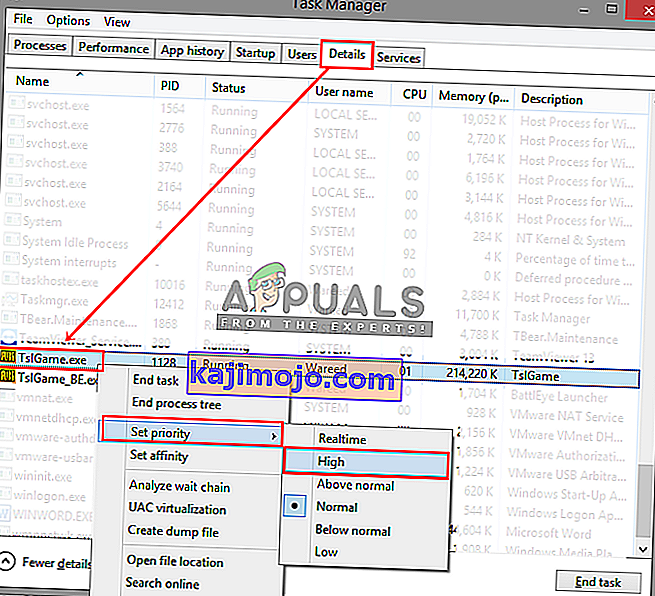
- Tarkista nyt pelin viive.
Ratkaisu 5: Tencent Gaming Buddy -asetukset (mobiililaitteille)
Tencent Gaming Buddy -oletusasetukset voivat poiketa järjestelmän ominaisuuksista, minkä vuoksi se voi aiheuttaa viiveen PUBG Mobile -pelissäsi. Muuttamalla asetukset järjestelmääsi suhteellisemmiksi voit saada enemmän fps ja paremman suorituskyvyn emulaattorissa.
- Avoin Tencent Gaming Buddy kaksoisnapsauttamalla pikakuvaketta napsauta Setting Bar on oikeassa yläkulmassa ja mene ” Asetukset ”
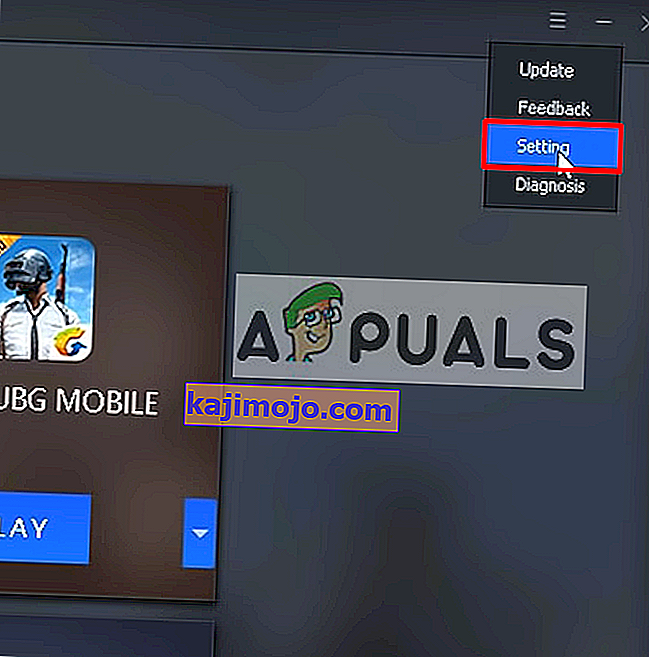
- Valitse ” Moottori ” ja vaihda renderöintitilaksi ” OpenGL + ” (riippuu GPU: sta) tai “ DirectX + ” (riippuu suorittimesta) järjestelmätietojesi mukaan
Huomaa : Oletus renderöintitila on ” Älykäs tila ”, joka tosiasiallisesti sekoittaa välimuistihakemiston.
- Jos sinulla on oma GPU (NVidia tai AMD), valitse " Prioritize Dedicated GPU " ja jos sinulla on vain " Intel Graphics ", poista valinta
- Pidä muisti aina puolet siitä, mitä sinulla on
Huomaa: Jos sinulla on 4 Gt RAM-muistia, puolet on 2 Gt, sama jos 8 Gt, laita sitten 4 Gt, aina puolet siitä, mitä sinulla on
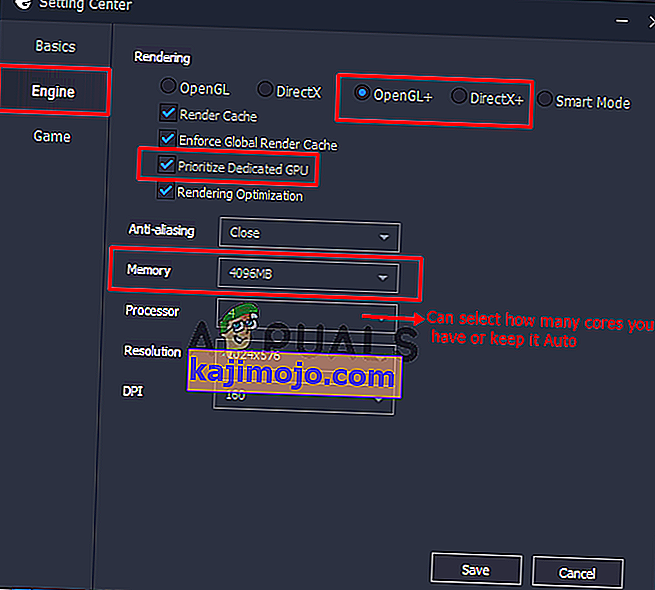
- Napsauta " Peli " -vaihtoehtoa, niin voit muuttaa pelitarkkuutta valitsemalla " SD 720 " matalille ominaisuuksille ja " Ultra HD " huippuluokan PC: lle ja GPU: lle
- Kohdassa " Näytön laatu " on valittava " Sileä " (se poistaa varjot ja varjostimet viiveen helpottamiseksi)
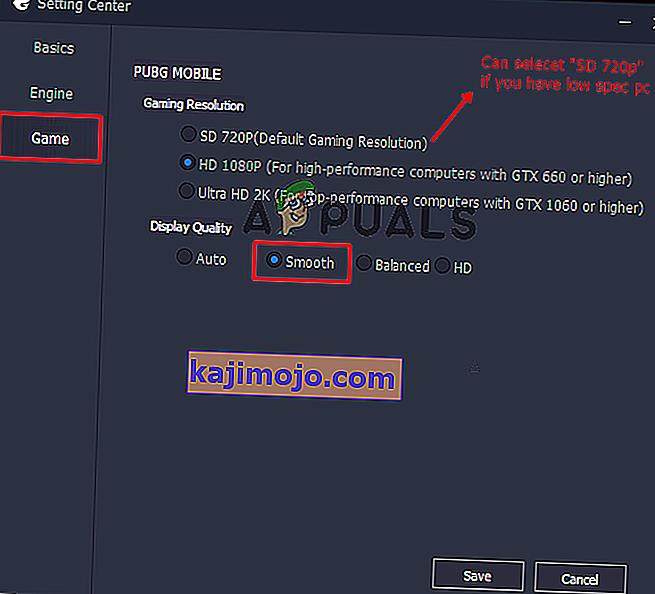
- Napsauta “ Tallenna ”, aloita peli ja tarkista viive.
Ratkaisu 6: Tencent Gaming Buddy -yhteensopivuus (mobiililaitteille)
Windowsissa voit muuttaa pelin yhteensopivuustilan, joka on tila, joka auttaa sinua ajamaan PUBG Mobilea vanhemmassa Windows-versiossa, kuten Windows 7, 8. Tämä voi auttaa ajamaan peliä paremmin ja vakaammin kuin peliä. uusimmissa ikkunoissa.
- Napsauta hiiren kakkospainikkeella Tencent Gaming Buddy -pikakuvaketta, valitse Ominaisuudet ja napsauta pikakuvakkeessa " Avaa tiedoston sijainti "
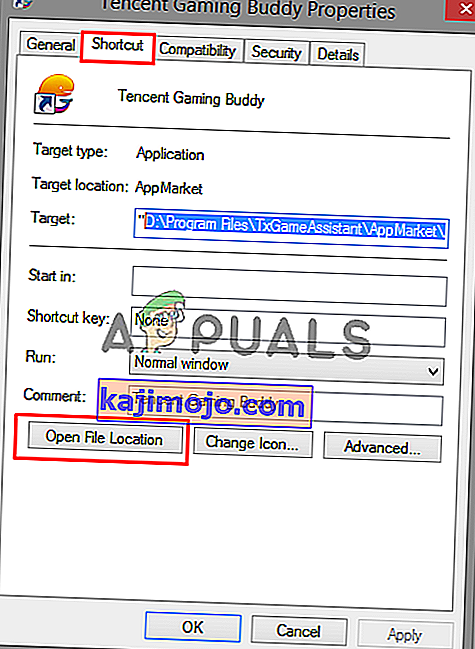
- Napsauta hiiren kakkospainikkeella AppMarket ja siirry Ominaisuudet-kohtaan.
- Avaa Yhteensopivuus- välilehti ja valitse Suorita tämä ohjelma yhteensopivuustilaa varten . Tässä voit valita Windows 7, 8 tai napsauttaa " Suorita yhteensopivuuden vianmääritys " tehdäksesi automaattiset suositellut asetukset.
- Valitse myös " Suorita tämä ohjelma järjestelmänvalvojana "
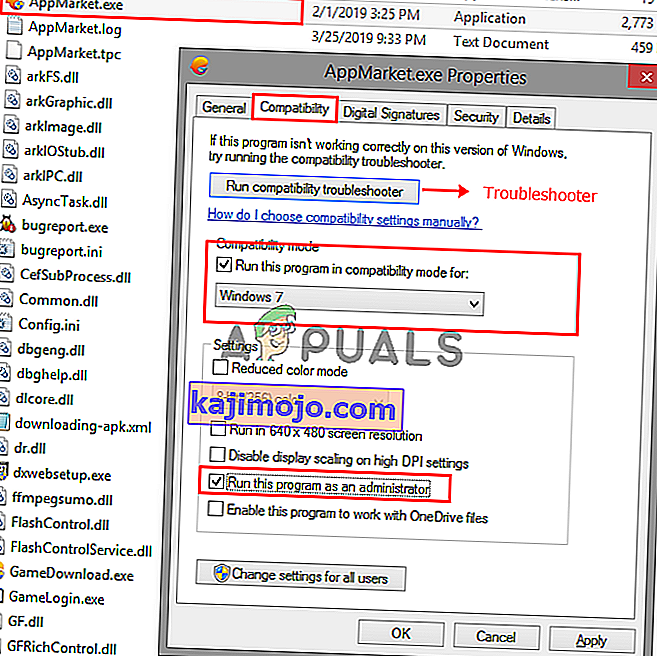
- Napsauta " Käytä " ja " OK ", tarkista nyt pelisi viive.